windows server 2008使用virtIO格式的硬盘_MySQL
Windows2008
bitsCN.comwindows server 2008使用virtIO格式的硬盘
在kvm虚拟化中如果使用virtIO格式的硬盘。有两种方法:
下面以windows server 2008 为例说明。
一,安装时加载
1 安装windows server 2008时,硬盘格式选择virtIO, 添加两个光驱,一个加载virtio-win.iso,另一个加载系统镜像。
2 选择“高级安装”加载硬盘驱动。一步一步安装即可。
二,安装后切换
1 安装windows server 2008时,硬盘格式选择IDE,默认安装。
2 安装完成后,添加一块virtio格式硬盘,光驱加载virtio-win.iso驱动。
3 启动后,安装好各个驱动,然后关机。
4 删除新添加的那块virtio格式硬盘,然后更改原有ide硬盘格式为virtio格式硬盘。启动虚拟机。
5 这时候启动会相当的慢。请耐心等候滚动条。
bitsCN.com

Outils d'IA chauds

Undresser.AI Undress
Application basée sur l'IA pour créer des photos de nu réalistes

AI Clothes Remover
Outil d'IA en ligne pour supprimer les vêtements des photos.

Undress AI Tool
Images de déshabillage gratuites

Clothoff.io
Dissolvant de vêtements AI

AI Hentai Generator
Générez AI Hentai gratuitement.

Article chaud

Outils chauds

Bloc-notes++7.3.1
Éditeur de code facile à utiliser et gratuit

SublimeText3 version chinoise
Version chinoise, très simple à utiliser

Envoyer Studio 13.0.1
Puissant environnement de développement intégré PHP

Dreamweaver CS6
Outils de développement Web visuel

SublimeText3 version Mac
Logiciel d'édition de code au niveau de Dieu (SublimeText3)

Sujets chauds
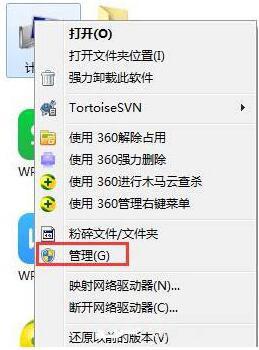 Solution à l'éjection automatique du lecteur optique sur les ordinateurs Windows 7
Mar 26, 2024 pm 04:36 PM
Solution à l'éjection automatique du lecteur optique sur les ordinateurs Windows 7
Mar 26, 2024 pm 04:36 PM
1. Déplacez la souris vers l'ordinateur, puis cliquez avec le bouton droit pour sélectionner l'élément de gestion, comme indiqué sur la figure : 2. Après avoir ouvert l'élément de gestion de l'ordinateur, nous voyons les options de fonction sur la gauche, cliquez pour sélectionner les services et Élément d'application, tel que Comme le montre la figure : 3. Ensuite, nous devons sélectionner l'élément de service à droite et double-cliquer pour l'ouvrir, comme le montre la figure : 4. Après avoir ouvert l'élément de service, nous devons recherchez l'élément de service ShellHardwareDetection, comme indiqué dans la figure : 5. Déplacez la souris sur Sur l'élément de service, puis cliquez avec le bouton droit et sélectionnez Propriétés, comme indiqué dans la figure : 6. Après avoir ouvert les propriétés, modifiez le type de démarrage sur Désactivé. , puis cliquez sur Appliquer - OK, enregistrez, et c'est OK, comme le montre la figure : lecteur optique win7 automatiquement. Les solutions contextuelles sont partagées ici en détail pour les utilisateurs. Plus.
 Comment monter le lecteur optique sur le système Linux ?
Jan 11, 2024 pm 05:09 PM
Comment monter le lecteur optique sur le système Linux ?
Jan 11, 2024 pm 05:09 PM
Comment monter un lecteur optique sous Linux si vous souhaitez le monter ? Jetons un coup d'œil au didacticiel détaillé ci-dessous. 1. Créez d’abord un répertoire normal. 2. Ensuite, recherchez le périphérique matériel du lecteur optique. 3. Enfin, connectez le répertoire normal au lecteur de CD-ROM.
 Solution au problème selon lequel le lecteur optique n'est pas disponible après la mise à niveau du système Win10
Jun 29, 2023 pm 11:37 PM
Solution au problème selon lequel le lecteur optique n'est pas disponible après la mise à niveau du système Win10
Jun 29, 2023 pm 11:37 PM
Que dois-je faire si le lecteur optique ne peut pas être utilisé après la mise à niveau du système Win10 ? À mesure que le taux d'utilisation des ordinateurs est de plus en plus élevé, nous pouvons parfois rencontrer le problème selon lequel le lecteur optique ne peut pas être utilisé après la mise à niveau du système Win10. rencontrez le problème selon lequel le lecteur optique ne peut pas être utilisé après la mise à niveau du système win10. Question, comment résoudre le problème selon lequel le lecteur optique ne peut pas être utilisé après la mise à niveau du système win10 ? Jetons un coup d'œil ci-dessous. Solutions détaillées au problème selon lequel le lecteur optique ne peut pas être utilisé après la mise à niveau du système Win10. Après la mise à niveau du système vers la version Windows 10-10586, après une période d'exécution, le lecteur optique ne peut pas être utilisé. utilisé et le symbole du lecteur optique disparaît dans le gestionnaire de ressources. Entrez dans le gestionnaire de périphériques. Dans le processeur du périphérique, nous ne pouvons pas voir le périphérique du lecteur de DVD/CD-ROM. Cliquez sur [Afficher]-[Afficher les appareils cachés]
 Comment résoudre le problème de l'éjection automatique du lecteur optique dans le système Win7
Feb 28, 2024 am 08:00 AM
Comment résoudre le problème de l'éjection automatique du lecteur optique dans le système Win7
Feb 28, 2024 am 08:00 AM
Comment résoudre le problème de l'éjection automatique du lecteur optique dans le système Win7 Dans le système Win7, le problème de l'éjection automatique du lecteur optique se produit parfois. Ce problème peut causer des problèmes aux utilisateurs. Mais ne vous inquiétez pas, ce problème peut être résolu. Tout d’abord, nous devons comprendre la raison pour laquelle le lecteur optique s’éjecte automatiquement. Habituellement, ce problème peut être dû à des conflits de logiciels ou de pilotes dans le système. Ainsi, la clé pour résoudre ce problème est de découvrir la cause spécifique. Une solution possible consiste à vérifier les logiciels et les pilotes installés sur votre système pour voir s'il existe des programmes incompatibles ou en conflit. Si tel est le cas, vous pouvez essayer de désinstaller ces programmes et de redémarrer votre ordinateur pour voir si le problème est résolu. Vous pouvez également essayer de mettre à jour les pilotes de votre système
 Comment récupérer le lecteur optique du gestionnaire de ressources système Windows 10 perdu
Jun 29, 2023 pm 03:24 PM
Comment récupérer le lecteur optique du gestionnaire de ressources système Windows 10 perdu
Jun 29, 2023 pm 03:24 PM
Comment récupérer le lecteur optique du gestionnaire de ressources système Windows 10 perdu ? À mesure que l'utilisation des ordinateurs est de plus en plus élevée, nous pouvons parfois rencontrer le problème de la configuration de la récupération du lecteur optique perdu du gestionnaire de ressources système Windows 10. Que devons-nous faire si nous devons configurer la récupération du lecteur perdu. lecteur optique du gestionnaire de ressources système Win10 ? Comment récupérer le lecteur optique du gestionnaire de ressources système Windows 10 perdu ? De nombreux amis ne savent pas comment fonctionner en détail. L'éditeur a compilé ci-dessous les étapes pour formater le lecteur C dans win11. Si vous êtes intéressé, suivez l'éditeur et continuez à lire ! Étapes détaillées pour récupérer le lecteur optique perdu du gestionnaire de ressources système Windows 10 Vous pouvez utiliser la méthode de modification du registre pour résoudre le problème. Cependant, IT Home vous rappelle que vous devez sauvegarder le registre avant de le modifier.
 Que faire si le lecteur optique ne peut pas être éjecté ?
Sep 15, 2023 pm 03:12 PM
Que faire si le lecteur optique ne peut pas être éjecté ?
Sep 15, 2023 pm 03:12 PM
Si le lecteur optique ne peut pas être éjecté, essayez d'appuyer sur le bouton d'éjection situé sur le panneau du lecteur optique, d'utiliser le système d'exploitation de l'ordinateur pour éjecter le lecteur optique, d'utiliser des outils physiques pour résoudre le problème, de redémarrer l'ordinateur ou de demander une assistance technique professionnelle. Introduction détaillée : 1. Appuyez sur le bouton d'éjection sur le panneau avant du lecteur optique, et le lecteur optique peut se bloquer ou se coincer ; 2. Utilisez le système d'exploitation de l'ordinateur pour éjecter le lecteur optique en cliquant avec le bouton droit sur l'icône du lecteur optique et en sélectionnant Option « Éjecter » pour tenter d'éjecter le lecteur optique ; 3. Utilisez des outils physiques pour résoudre le problème, etc.
 Que dois-je faire si le lecteur optique ne peut pas être éjecté ?
Jul 06, 2023 pm 02:15 PM
Que dois-je faire si le lecteur optique ne peut pas être éjecté ?
Jul 06, 2023 pm 02:15 PM
Solution au problème selon lequel le lecteur optique ne peut pas être éjecté : 1. Appuyez plusieurs fois sur le bouton "Éjecter" ; 2. Appuyez sur le bouton Démarrer, puis sélectionnez Exécuter. Dans la fenêtre d'exécution, entrez la commande d'éjection ou d'éjection du cd, puis sélectionnez Exécuter. appuyez sur la touche Entrée pour déclencher la commande de l'ordinateur pour éjecter le lecteur optique ; 3. Insérez un outil fin dans le trou d'éjection d'urgence du lecteur optique et poussez-le vers l'extérieur avec une certaine force, afin que le lecteur optique puisse être éjecté ; 4. Envoyez-le à un centre de réparation informatique professionnel pour réparation ou remplacement.
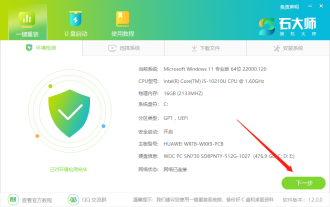 Comment réinstaller le système Win7 sur un ordinateur sans lecteur de CD-ROM Comment réinstaller le système Win7 sur un PC sans lecteur de CD-ROM
Jul 13, 2023 pm 10:53 PM
Comment réinstaller le système Win7 sur un ordinateur sans lecteur de CD-ROM Comment réinstaller le système Win7 sur un PC sans lecteur de CD-ROM
Jul 13, 2023 pm 10:53 PM
Comment réinstaller le système Win7 si l'ordinateur ne dispose pas de lecteur de CD-ROM ? Certains internautes ont demandé à réinstaller Win7 sur le système, mais ils sont débutants et ne savent pas quoi faire pour réinstaller le système Win7. Ils ne savent pas comment installer Win7 lors de la réinstallation du système. En fait, il existe de nombreuses méthodes. Ci-dessous, je vais vous apprendre un tutoriel simple sur la façon de réinstaller Win7 sur le système informatique. Méthode de Master Shi pour réinstaller le système Win7 1. Après avoir entré l'outil, l'outil identifiera automatiquement les informations pertinentes du système actuel, cliquez sur Suivant. 2. Après avoir accédé à la page, les clients peuvent suivre les invites pour choisir d'installer les systèmes Windows 732 bits ou Windows 764 bits. Remarque : Le bouton gris signifie que la configuration matérielle actuelle ou le format de partition n'est pas






